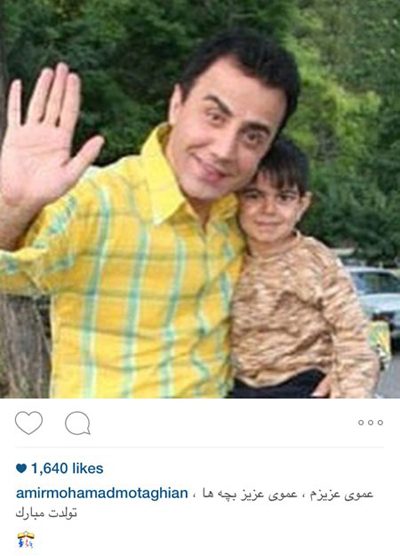طراحی بنر تبلیغاتی در فتوشاپ – آموزش صفر تا صد طراحی بنر گیف
در مجموع شما دو راه برای معرفی محصولات خود دارید مورد اول تبلیغات و مورد دوم سئو سایت است که اگر کسب و کار شما روی یک وبسایت باشد شما میتوانید با سئو کردن وبسایت خود برای موتور های جست و جو نظیر گوگل ، بینگ ، یاهو و… اقدام به بازدید کننده و یا کاربر جدید از طریق موتور های جست و جو نظیر گوگل کنید . امروز قصد داریم تا جذب مشتری از تبلیغات را به شما آموزش دهیم.

در سال 2022 با توجه به پیشرفت تکونولوژی و ورود دنیا به دنیای متاورس به جرات میتوان گفت که دنیا، دنیای دیجیتال است و اکثریت کسب و کارهای سنتی به زودی تعطیل و یا محدود می شوند و بیشتر کسب و کارها رو به فروش و خدمات انلاین و یا اینترنتی می کنند. قبل از هر چیز در نظر داشته باشید وقتی شما شروع به ساخت یک کسب و کار اینترنتی حالا در هر حوزه و حیطه ای که می کنید، راه اندازی و تکمیل آن پایان کار نیست بلکه تازه شروع کار شماست و شما باید اقدام به جذب مشتری و یا کاربر کنید که این مورد خودش معضل بزرگیست. حالا در زیر قصد داریم انواع روش های بازاریابی، جذب مشتری و یا معرفی محصولات و یا کسب و کار شما را به مشتریان را بررسی کنیم. در ادامه مقاله طراحی بنر تبلیغاتی در فتوشاپ همراه ما باشید.
معرفی کسب و کار در اینترنت
در مجموع شما دو راه برای معرفی محصولات خود دارید مورد اول تبلیغات و مورد دوم سئو سایت است که اگر کسب و کار شما روی یک وبسایت باشد شما میتوانید با سئو کردن وبسایت خود برای موتور های جست و جو نظیر گوگل ، بینگ ، یاهو و… اقدام به بازدید کننده و یا کاربر جدید از طریق موتور های جست و جو نظیر گوگل کنید . امروز قصد داریم تا جذب مشتری از تبلیغات را به شما آموزش دهیم.
برای جذب مشتری از تبلیغات راه های متعددی وجود دارد ، و در اینجا منظور از تبلیغات می تواند شامل تبلیغات بنری تبلیغات پرداخت به ازای کلیک ، تبلیغات ویدیویی ، تبلیغات در شبکه های اجتماعی ، تبلیغات معرفی به دوستان و… باشد که ما امروز قصد داریم تبلیغات بنری و طراحی بنر تبلیغاتی در فتوشاپ را به شما معرفی کنیم .
حتما تا به حال وبگردی در سطح وب کرده اید ، در اینجا منظور از وب گردی سر زدن به سایت ها مختلف است به طور مثال حتما شما تا به حال در اینترنت عبارت هایی مانند دانلود آهنگ جدید ، دانلود فیلم جدید ، خرید بلیط هواپیما ، آموزش نصب بازی و… را کرده اید وارد سایت ها که می شوید با بنر های تبلیغاتی متحرک رو به رو می شوید ، که با اهداف تبلیغاتی و اطلاع رسانی ایجاد شده اند ، که کاربران با کلیک روی این بنر ها به سایت اگهی دهنده منتقل می شوند . این یکی از روش های جذب مشتری و کاربر در اینترنت است با استفاده از ساخت بنر های تبلیغاتی و رزرو کردن جایگاه تبلیغاتی در سایت های پر بازدید می توانید برای کسب و کار و یا محصول خود تبلیغات کنید که در اینجا قصد داریم آموزش طراحی بنر تبلیغاتی در فتوشاپ را به کمک آموزش فرادرس به شما آموزش دهیم.
نصب فتوشاپ روی کامپیوتر
برای نصب فتوشاپ شما هم میتوانید با استفاده از cd و dvd اقدام به نصب فتوشاپ کنید و یا می توانید با سرچ کلمه دانلود فتوشاپ cs5 در اینترنت از یکی از سایت های معتبر این نرم افزار حرفه ای را دانلود کنید.
پس از دانلود فتوشاپ اقدام به نصب آن کنید نصب کردن فتوشاپ همانند نصب بازی و سایر نرم افزار های موجود روی سیستمات است و تفاوتی ندارد و شما به راحتی می توانید فتوشاپ را روی سیستم خود نصب کنید. به محض ورود شما با همچین صحنه ای روبرو خواهید شد که صفحه اصلی فتوشاپ است .

طراحی بنر تبلیغاتی در فتوشاپ
پس از نصب فتوشاپ ، وارد این نرم افزار شوید ، برای طراحی بنر تبلیغاتی ابتدا لازم است که قسمتی از این نرم افزار را فعال کنید برای اینکار از منوی بالای این نرم افزار روی قسمت window کلیک کنید و تیک گزینه animation را فعال کنید ، برای فعال کردن این مورد فقط کافیست که روی آن کلیک کنید تا یک نوار ابزار در پایین فتوشاپ ایجاد شود .
خب حالا فرض کنید شما یک دانشجو هستید و برای کسب درامد و امرار معاش یک سایت اینترنتی در حیطه انجام پروژه های دانشجویی راه اندازی کرده اید و میخواهید برای جذب مشتری از تبلیغات بنری استفاده کنید و نیاز به ساخت یک بنر تبلیغاتی در حوزه انجام پروژه های دانشجویی دارید پس ادامه این آموزش را همراه ما باشید ، تا یک بنر تبلیغاتی برای انجام پروژه های دانشجویی بسازیم .
در ابتدا یک پروژه جدید ایجاد کنید با کلیک روی گزینه file در بالای فتوشاپ روی گزینه new کلیک کنید ، و طول عرض پروژه خود را انتخاب کنید که شایع ترین و استاندارد ترین این سایزها عبارتند از 468*60 ، 120*240، 300*250 که ما در این اموزش از سایز 300*250 استفاده می کنیم. پس از انتخاب سایز روی دکمه اینتر روی صفحه کلید خود کلیک کنید و یا با ماوس روی گزینه ok کلیک کنید .
در ابتدا شما باید یک دیزاین برای بنر خود در نظر بگیرید در اینجا منظور از دیزاین رنگ بندی بنر است که ما به طور فرض این رنگ بندی را آبی آسمانی میگیریم. از منوی سمت چپ فتوشاپ گزینه paint را انتخاب کنید ، یک مقدار پایین تر دو مربع کوچک را می بینید برای انتخاب رنگ بندی که می توانید رنگ مورد نظر خود را انتخاب کنید . بعد از انتخاب رنگ مورد نظر خود فقط کافیست تا با ماوس روی پروژه کلیک کنید تا پروژه شما به رنگ انتخابی شما در آید.
خب ابتدا روی گزینه ای که به شکل T در سمت چپ فتوشاپ قرار دارد کلید کنید و عبارت انجام پروژه های دانشجویی را بنویسید ، و اون را با استفاده از ماوس خودتون در بالا و وسط پروژه قرار دهید .
سپس دوباره روی همون قسمت کلیک کنید و چندین عبارت دیگر را به صفحه اضافه کنید . کلماتی که شما باید اضاف کنید عبارتند از :
- تایپ
- ترجمه
- تولید محتوا
- ادیت عکس
- ویراستاری
- پاور پوینت
فعلا همین کلمات را اضافه کنید و در ادامه آموزش طراحی بنر تبلیغاتی در فتوشاپ همراه ما باشید.
بعد از اضاف کردن کلمات بالا لطفا از سمت راست فتوشاپ layer شروع به غیر فعال کردن تیک های تمامی این کلمات بالا کنید ، حالا همانطور که در بالا گفتیم جمله انجام کلیه پروژه های دانشجویی را در وسط و بالای پروژه قرار دهید.
انیمیشن در فتوشاپ

حالا از قسمت animation فتوشاپ که در پایین صفحه مشاهده می کنید ، در کنار اون سطل زباله کوچک گزینه ای به نام duplic وجود دارد روی آن کلیک کنید و یک تب انیمیشن دیگر باز کنید. حالا در تب جدید در قسمت layer فتوشاپ تیک متن تایپ را فعال کنید و با ماوس خود کلمه تایپ را در سمت راست پروژه ببرید و از صفحه خارج کنید به طوری که فقط مقداری از حرف پ درون صفحه نمایش مشخص باشد.
حالا می توانید یک تب دیگر در انیمیشن ایجاد کنید و شروع کنید به آوردن کلمه تایپ به کمی جلو تر آمدن تقریبا پنج بار دکمه ای سمت چپ کیبورد خود را فشار دهید ، حالا مجدد یک تب دیگر اضاف کنید و مجددا پنچ بار دیگر دکمه سمت چپ را فشار دهید . تا به اینجای کار برای کلمه تایپ کافیست حالا دوباره یک تب جدید دیگر اضاف کنید و کلمه دوم را به صفحه اضافه کنید منتها یک خط پایین تر از کلمه تایپ باشد و به طوری که فقط مقداری از حرف (ه) از کلمه ترجمه مشخص باشد. و مجددا در صفحه جدیدی که ایجاد می کنید پنج بار دیگر دکمه سمت چپ کیبورد خود را فشار دهید تا مقداری کلمه ترجمه جلوتر بیاید و همین کار را برای کلمه بعدی هم انجام دهید تا سه کلمه (تایپ ، ترجمه و تولید محتوا ) در یک خط با هم برابر شوند.
تا به اینجای کار که پیش آمدید تبریک میگویم شما تقریبا نصف مسیر را درست انجام داده اید ، خب حالا در زیر هر کدام از تب های قسمت انیمیشن فتوشاپ شما عدد صفر را می بینید که این به معنای این است که روی هر تب چند ثانیه ، دقیقه توقف کند که بدون تغیر روی همان (0) اجازه دهید که بماند اما تب آخر را روی گزینه 2 ثانیه قرار دهید. حالا با اجرا کردن این پروژه از قسمت پلی انیمیشن ها متوجه این می شوید که این سه کلمه به صورت تک تک از سمت راست به سمت چپ می آیند و روی تب اخر که تمامی کلمات در کنار هم قرار گرفته اند به مدت 2 ثانیه توقف می کند و مجددا همین کار تکرار می شود.
الان وقت آن است که مابقی کلمات را در تصویر به نمایش بکشیم. خب حالا همین کاری را که انجام داده اید ، را باید دوبار تکرار کنید منتها این بار به جای سمت چپ آوردن کلمات و به نمایش گذشتن آن ها باید کلمات را به سمت چپ برگردانید تا به طور کامل از قسمت سمت راست خارج از صفحه نمایش شوند.
و مجددا همین کاری که در بالا کردید برای آن سه کلمه آخر هم تکرار کنید و آن ها را یکی یکی از قسمت layer ها فعال کنید و از بیرون نمایشگر آن ها را به کلید کیبورد سمت چپ خود وارد صفحه نمایش کنید و سپس سراغ دیگر کلمات بروید ، و پس از انجام آخرین کلمه مجددا زمان تایم آن را مشابه قسمت قبل روی 2 ثانیه قرار دهید . خب الان با اجرا کردن مجدد انیمیشن اگر به درستی انجام داده باشید متوجه خواهید شد که جمله (انجام پروژه های دانشجویی) در وسط و بالای صفحه قرار دارد و کلمات (تایپ ، ترجمه ، و تولید محتوا) به صورت تک تک از سمت راست صفحه نمایش وارد می شوند و پس از 2 ثانیه دوباره از سمت راست خارج می شوند و سپس کلمات (ادیت عکس ، ویراستاری و پاورپوینت) مجددا از سمت راست به صورت تک تک وارد شوند و سپس به صورت تک تک از سمت راست مجدد خارج شوند . خب تبریک میگم به شما شما تا الان موفق شدید بیش از 70 درصد کار رو پیش ببرید و فقط قسمت آخر طراحی بنر تبلیغاتی در فتوشاپ باقی مانده که اونم تحریک بیشتر کاربر برای کلیک کردن روی بنر تبلیغاتی شماست که شما می توانید از گفتن کلماتی مانند ، با پایین ترین قیمت ، با بالاترین کیفیت ، و یا کلیک کنید و … استفاده کنید تا کاربران تحریک و یا کنجکاو برای کلیک کردن روی این بنر تبلیغاتی شما شوند تا بتوانید بالاترین بهره را از تبلیغات خود کسب کنید .
بعد از انتخاب کردن کلمه مد نظر خودتون می توانید اون متن رو بنویسید و مشابه همان کاری که در بالا انجام دادیم پیاده سازی کنید. منتها با مقداری تاخیر که ما میخواهید این متن آخرمان به جای آمدن و خارج شدن از صفحه این بار به صورت چشمک زن عمل کند.
مشابه مثال بالا متن مورد نظر خودتون رو بنویسید به طور مثال ما متن (کلیک کنید) را می نویسیم . و مشابه کلمات (تایپ ، ترجمه ، تولید محتوا) این کلمه رو ایجاد و از سمت راست صفحه شروع به حرکت دادن آن و به وسط بنر تبلیغاتی خودمان می آوریم . بعد از اینکه کلمه کلیک کنید را به وسط صفحه آوردید با ایجاد کردن یک تب جدید در قسمت dublic در صفحه جدید تیک کلیک کنید را در قسمت layer ها غیر فعال می کنیم . و یک صفحه جدید ایجاد می کنیم و در تب جدید مجددا تیک را فعال می کنیم . همین کار را می توانید بین دو تا شش بار اجام دهید . و حالا با اجرا کردن آن متوجه خواهید شد که کلمات به صورت تک تک وارد صفحه می شوند و به صورت تک تک هم خارج می شوند و در آخر کلمه کلیک کنید وارد صفحه می شود و پس از ثابت شدن به مدت 2 تا 6 بار بسته به انتخاب شما به حالت چشمک زن در می آید ، و مجدد بنر از اول کار خود را شروع می کند . خب به شما تبریک می گویی مشما با موفق شدید طراحی بنر تبلیغاتی در فتوشاپ را انجام دهید .
ذخیره بنر تبلیغاتی در فتوشاپ

تبریک میگم شما با موفقیت توانستید آموزش طراحی بنر تبلیغاتی در فتوشاپ را بگذرانید حال زمان آن رسیده که این بنر را ذخیره یا به اصطلاح save کنید . برای اینکار دو راه دارید یا از منوی بالا روی گزینه file کلیک کنید. و روی قسمت save for web کلیک کنید. و یا از روی صفحه کلیدتان روی گزینه های ctrl+shift+alt+s کلیک کنید و در ادامه با کلیک بر روی Preview می توانید ملاحظه کنید که بنرتان چگونه در سطح وب به نمایش در خواهد آمد و اگر مورد پسند بود میتوانید با کلیک بر روی گزینه save و انتخاب یک نام مناسب برای پروژه خود دکمه save را فشار دهید و یا اگر نیازمند تغیراتی بود می توانید مجددا اقدام به ویرایش و تغیر محتویات بنر تبلیغاتی خود کنید.
نکته اخر
با اینکه شما موفق شدید یک بنر تبلیغاتی برای خود بسازید اما توجه داشته باشید که فتوشاپ یک غول نرم افزاری بسیار بزرگی است و دارای پیچ و خم های زیادی است و شما نمی توانید به خودتان بگویید که دیگر فتوشاپ رابه صروت حرفه ای بلدید و نیازمند آموزش های تکمیلی هستید اگر شما هم علاقه مند به یادگیری حرفه ای فتوشاپ هستید می توانید از آموزش های فرادرس استفاده کنید ، با یاد گیری فتوشاپ شما نه تنها می توانید ، اقدام به کسب درامد در منزل کنید بلکه میتوانید در بسیاری از شرکت های معتبری که به فتوشاپ کار و یا گرافیک کار نیازمند هستند و یا شرکت های تولید وب سایت و اپلیکیشن و بسیاری از امور دیگر استخدام شوید. فراموش نکنید که فتوشاپ یک نرم افزار ساده نیست و بسیاری استفاده های جذاب و مفید میتوانید با یادگیری این نرم فزار به دست آوردید.